教您win10怎么一键还原系统
- 分类:Win10 教程 回答于: 2019年03月22日 11:36:00
不得不说win10系统说一款非常强大的操作系统,不仅开机速度快,界面新颖,就连一键还原系统功能都自带了,那win10中要如何进行一键还原系统呢?今天小编就给大家说说wi10一键还原系统的操作方法。
当win10电脑出现故障时,我们还需要下载第三方的一键还原系统软件吗?答案:当然不用,因为win10系统中它本身就自带了一键还原系统程序,下面小编就给大家演示一下win10进行一键还原系统的操作方法。
1,敲击键盘上的“win+r”组合键打开windows设置界面,然后找到“更新和安全”并点击进入,如图下所示;
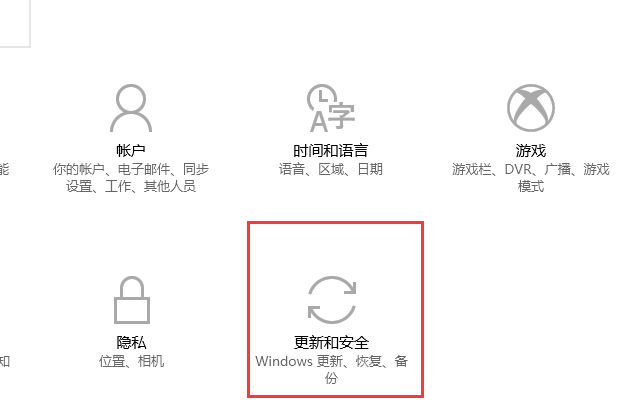
一键还原电脑图解1
2,进入界面后,依次点击“恢复”——>“开始”按钮,如图下所示;
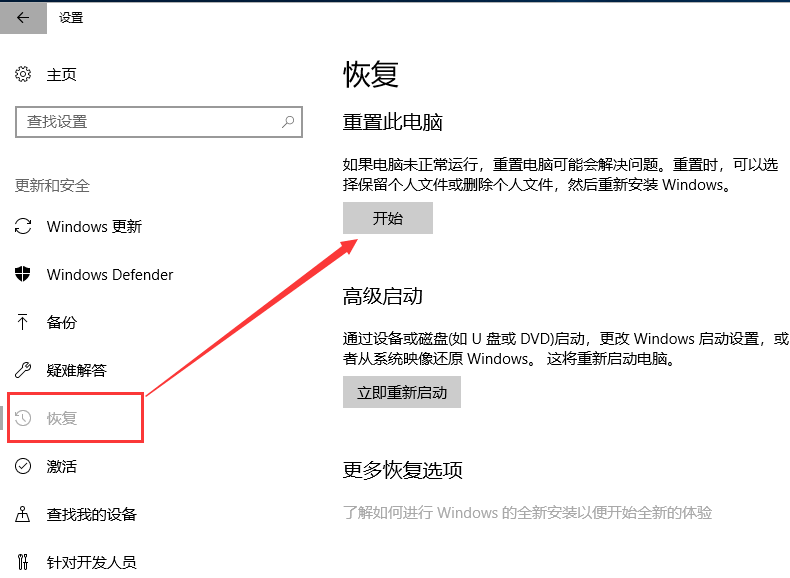
电脑电脑图解2
3,点击开始之后,会弹出一个选择项小窗口,这里可按照自己的需求选择一个选项。
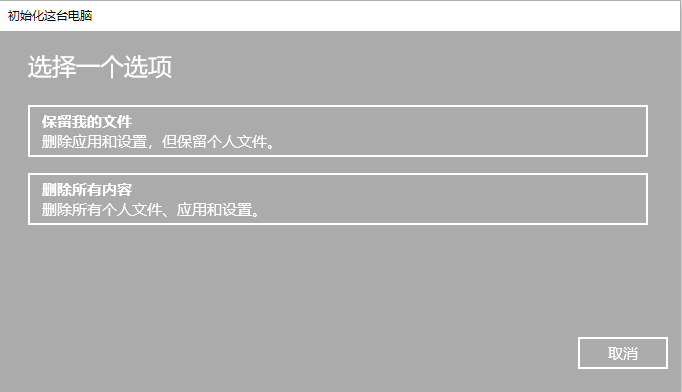
一键还原系统电脑图解3
以上就是win10已经还有的操作方法啦~
 有用
26
有用
26


 小白系统
小白系统


 1000
1000 1000
1000 1000
1000 1000
1000 1000
1000 1000
1000 1000
1000 1000
1000 1000
1000 1000
1000猜您喜欢
- 微软win10x啥时候推出?有何特性?..2021/01/25
- 台式电脑系统怎么重装win102022/12/08
- 简单详细的系统重装win10教程..2021/05/21
- dell新电脑怎么装系统win102022/08/31
- 电脑系统下载win10 32位的步骤教程..2022/04/04
- win10开机黑屏只有鼠标怎么解决..2022/09/14
相关推荐
- 简单详细的WIN10企业版系统安装教程..2021/04/15
- 更新到win11怎么退回win10使用..2022/03/28
- uefi启动怎样安装win10系统2022/06/19
- 教你win10系统安装分区格式如何选..2020/05/22
- 另一种关于Win10强制进BIOS的小方法..2021/04/12
- 系统之家win1064位旗舰版系统下载..2017/06/24

















